В этой статье мы узнаем, как установить PHP на Windows Server. Существует несколько способов установки PHP, включая PHP Manager for IIS от Microsoft, но мы сосредоточимся на универсальном методе установки, который позволяет установить PHP даже без привязки, например, к IIS. Интеграция PHP и IIS несложна.
Варианты PHP для каждой версии PHP
Для каждой версии PHP существует два варианта PHP: Non Thread Safe и Thread Safe
Thread Safe — потокобезопасный. Выберите этот вариант, если PHP используется как mod_php (модуль Apache). В большинстве случаев в связке с веб-сервером IIS вариант Thread Safe не подходит для операционной системы Windows Server.
Non Thread Safe — потоконебезопасная версия PHP. Используется в случаях, когда PHP запускается через CGI и каждый поток представляет собой отдельный процесс CGI, изолированный от других и нет необходимости в потокобезопасности. При этом скорость обработки запросов выше. Non Thread Safe также следует выбирать, если вы планируете использовать FastCGI. Именно этот режим работы рекомендуется использовать при работе IIS + PHP.
Для установки PHP нужной версии перейдите по ссылке PHP для Windows скачать страницу и скачать zip архив VS16 x64 Non Thread Safe нужной нам версии PHP. В этом примере мы будем использовать PHP8.1
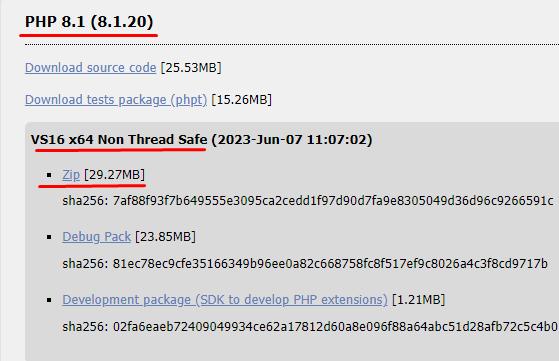
Далее создаем папку на диске сервера, в которую нужно распаковать скачанный архив. Например C:\php
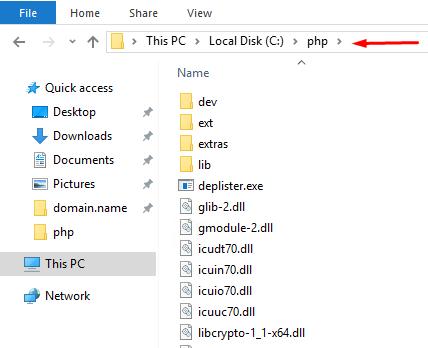
Кроме того, для работы PHP в Windows требуется пакет Microsoft Visual Studio.
Так как мы выбрали версию VS16 x64, то на этой же странице сайта есть ссылка на скачивание нужной версии Microsoft Visual Studio, а именно Visual Studio 2015-2019
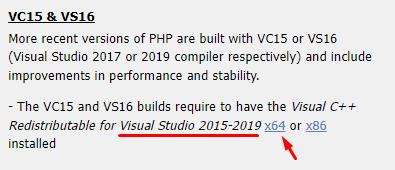
Загрузка и установка: Во время установки не меняйте предлагаемые настройки и дождитесь завершения.
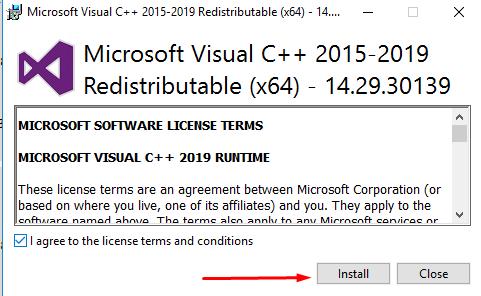
Дополнительно рекомендуется задать путь к PHP в глобальной переменной PATH. Для этого откройте окно Свойства системы: Пуск — Выполнить и выполните команду
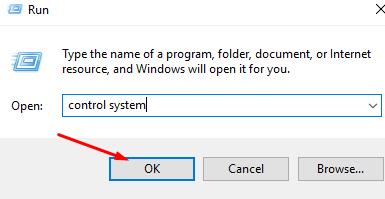
Далее откройте окно «Дополнительные параметры системы» — вкладка «Дополнительно» — нажмите кнопку «Переменные среды».
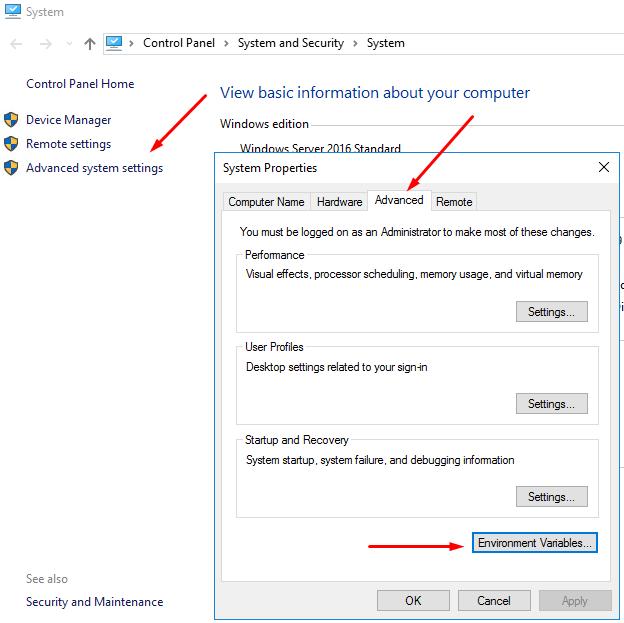
Добавьте путь к папке, где находится PHP, в значение переменной PATH. В нашем случае это папка C:\php; (обязательно поставьте точку с запятой после указанного пути)
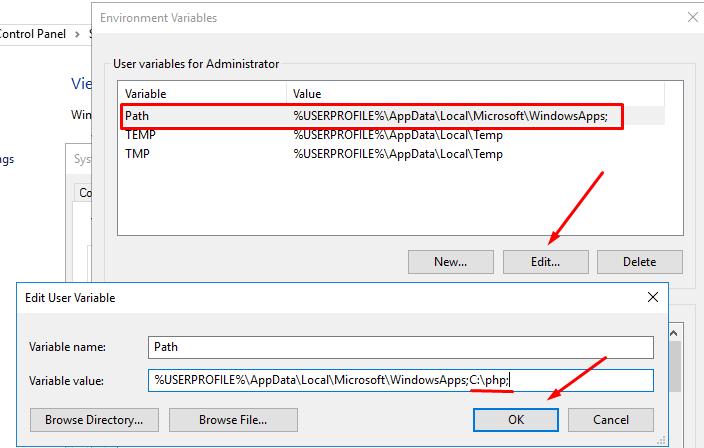
Сохраните изменения, нажимая кнопку «ОК» по одному в открытых окнах.
Как проверить установленную версию PHP
Чтобы узнать установленную версию PHP, в окне командной строки выполните команду
php-v
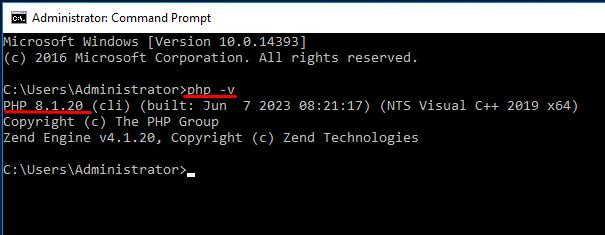
В этом случае нет необходимости переходить в каталог C:/php, поскольку путь к исполняемому файлу PHP был ранее добавлен в переменные среды.
В этой статье мы узнали, как установить PHP нужной версии на Windows Server.
